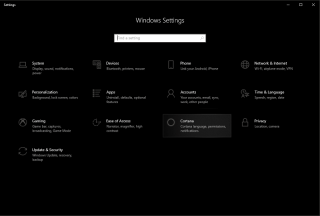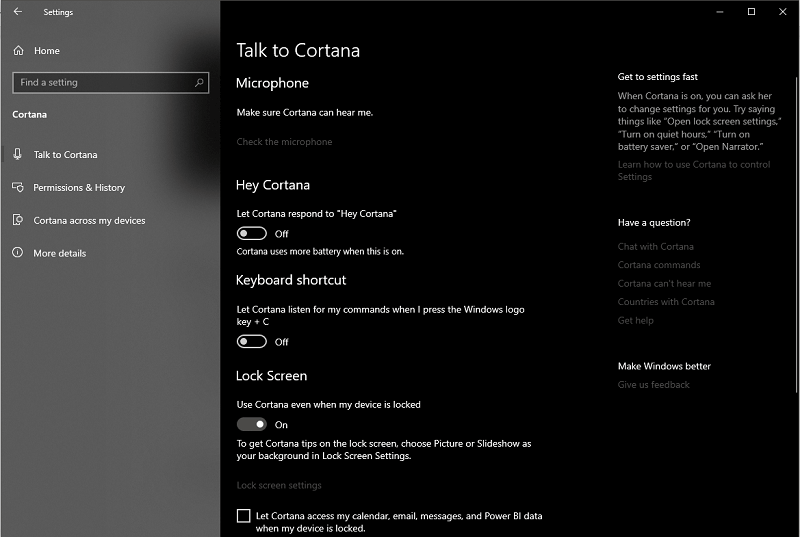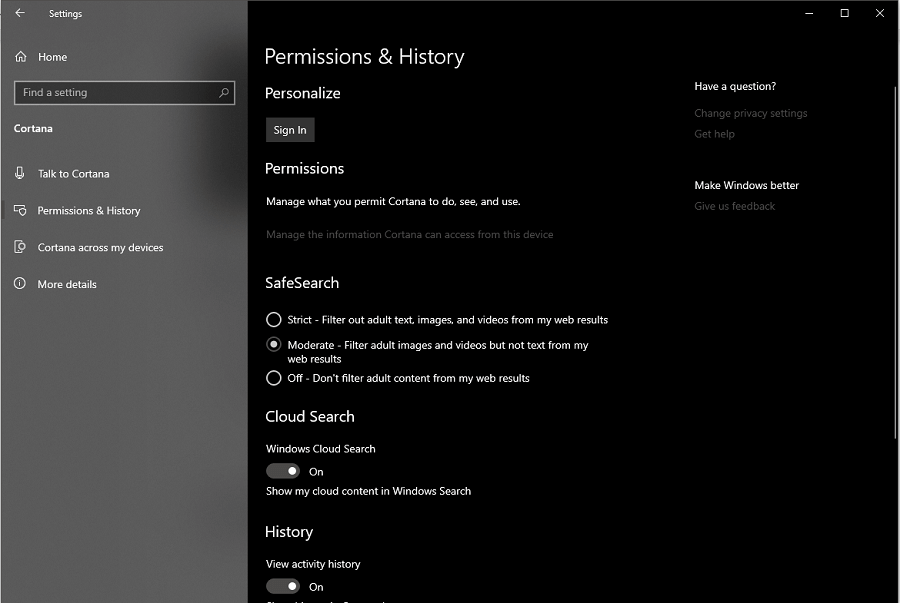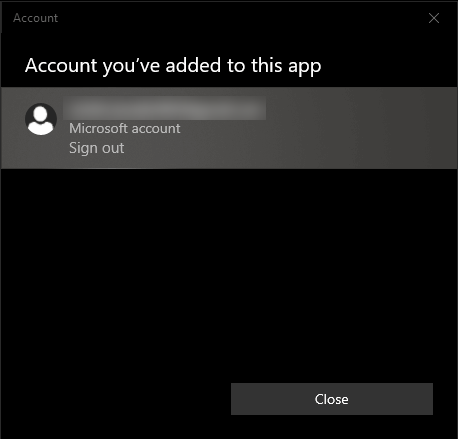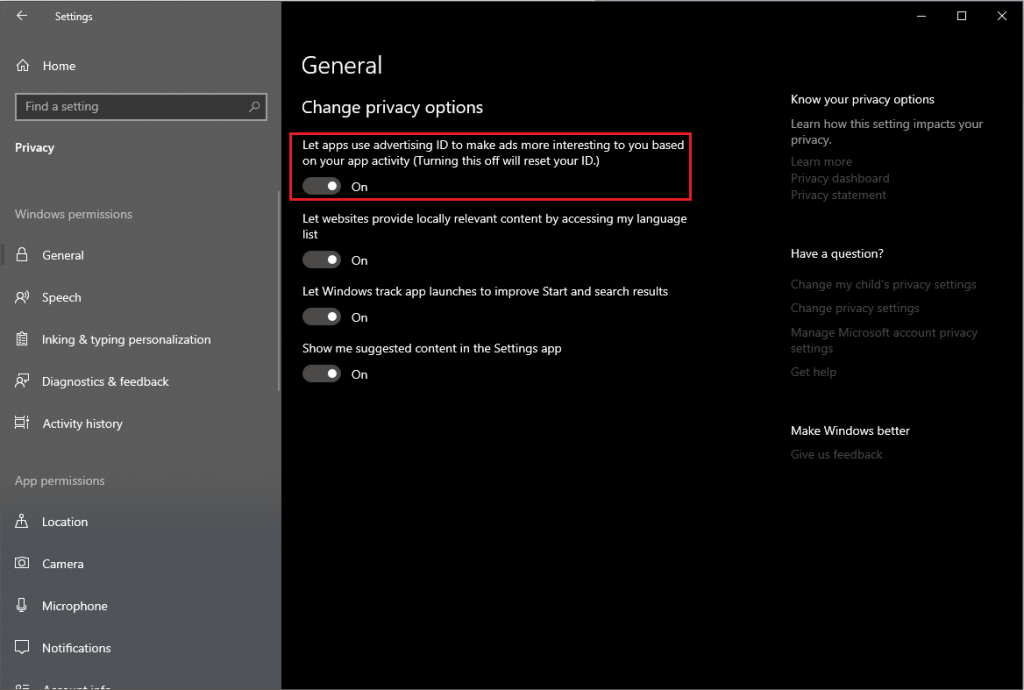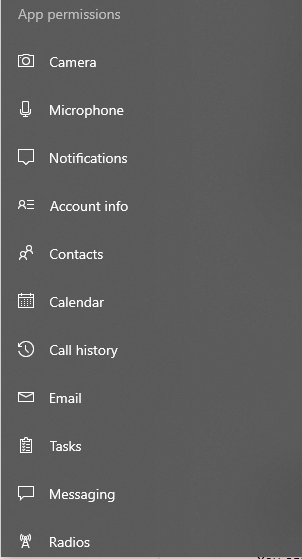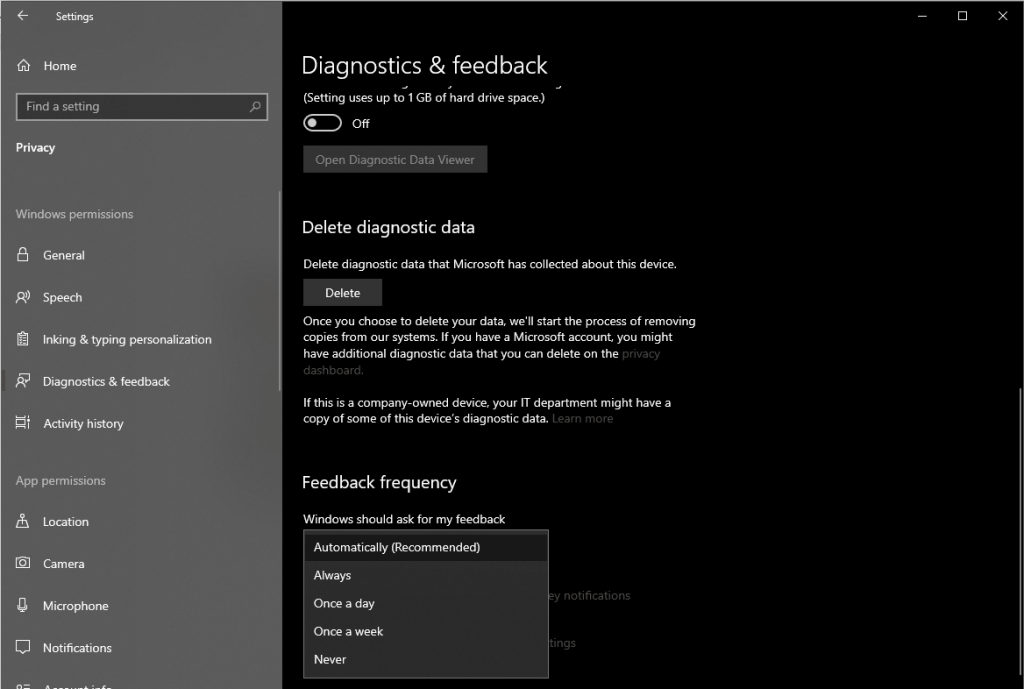Tout comme d'autres géants de la technologie, Microsoft peut également utiliser vos données lorsque vous utilisez Windows 10. Personne n'aime les intrusions, mais pouvons-nous y échapper ? La plupart des ordinateurs utilisant la génération utilisent Windows, et avec la fin de la prise en charge de Windows 7 en 2020, les utilisateurs n'ont d'autre choix que de mettre à niveau.
Eh bien, si vous êtes d'accord sur l'intrusion, vous voulez sûrement empêcher Microsoft de vous surprendre et de collecter des données personnelles, le cas échéant. Pour cela, vous devez modifier vos paramètres de confidentialité.
Si vous n'avez toujours pas mis à niveau mais que vous prévoyez de le faire, vous devez savoir que si vous choisissez les paramètres Express, cela signifie autoriser Microsoft à collecter vos données. On ne veut pas ça, n'est-ce pas ?
Donc, pour éviter cela, vous devez apporter les modifications nécessaires pendant l'installation ou même avoir déjà installé la version Windows 10.
Remarque : lors de l'installation de Windows 10, il est important que vous lisiez toutes les options afin d'obtenir le type de paramètres que vous aimez sur votre ordinateur Windows.
N'allez pas pour les paramètres express
Cela aidera les personnes qui n'ont pas encore installé Windows 10. Optez pour des paramètres personnalisés au lieu de paramètres express. Cela permettra d'apporter les modifications nécessaires aux paramètres de confidentialité.
Cela vous donnera un contrôle total sur les informations que vous souhaitez ou ne souhaitez pas voir accéder par Microsoft. Vous pouvez également choisir de ne pas stocker vos données sur le cloud, vous pouvez simplement choisir de ne pas vous connecter avec un compte Microsoft.
A lire aussi : -
7 trucs et astuces Microsoft Teams que vous devriez... Microsoft Teams est une application collaborative de la suite Office 365 qui vous permet de travailler en équipe tout en rationalisant...
Restreindre Cortana
L'assistant numérique de Microsoft peut s'avérer utile pour personnaliser de nombreuses choses, telles que l'envoi d'e-mails, d'événements de calendrier, de contacts, de rappels, etc. Quels que soient les avantages, l'indexation et le stockage des informations localement et dans le cloud sont un cadeau car les données stockées sont accessibles par Microsoft.
Vous pouvez restreindre les fonctionnalités de Cortana en désactivant ses options. Pour cela, suivez ces étapes :
- Appuyez sur Windows et I pour ouvrir les paramètres.
- Choisissez Cortana.

- Dans le panneau de gauche, vous obtiendrez quatre options et une bascule marche/arrêt différente dans la droite.
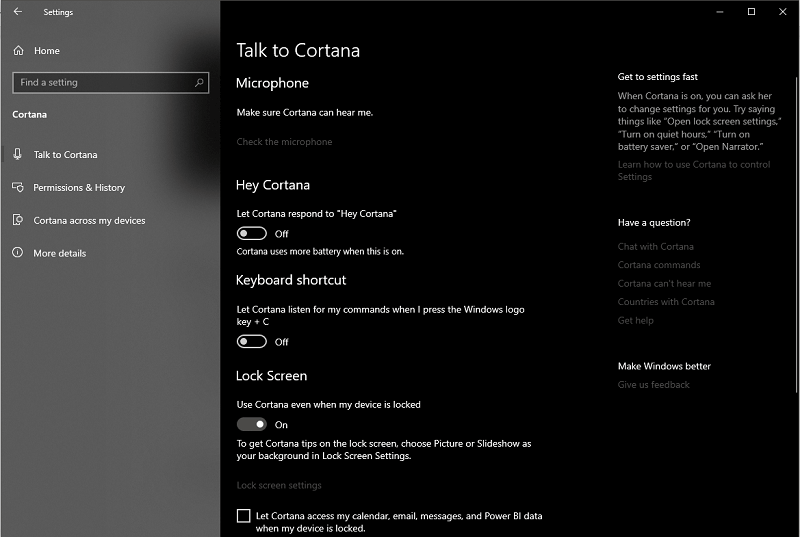
- Parlez à Cortana, vous pouvez désactiver Hey Cortana, l'écran de verrouillage et les raccourcis clavier.
Autorisation et historique
Vous pouvez modifier ce que Cortana sait dans le cloud et contrôler facilement ces informations.
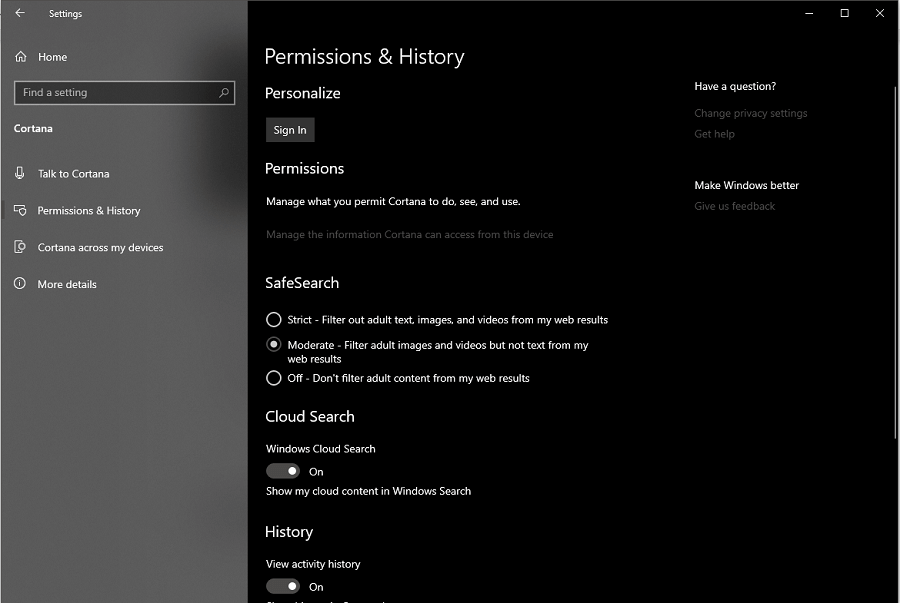
- Lorsque Cloud Search est activé, vous pouvez accéder à vos données, quel que soit l'endroit où vous les avez stockées. Vous pouvez le désactiver pour protéger vos données.
- Ne laissez pas Cortana enregistrer les recherches dans les applications, l'historique et les paramètres en désactivant Mon historique de recherche et Mon historique de l'appareil.
- Vous pouvez contrôler ce que Cortana suit et comment il collecte vos données, accédez à Autorisations et historique-> Gérer leurs informations Cortana peut accéder à partir de cet appareil-> ici, vous pouvez désactiver
- Emplacement – arrête de suivre l'emplacement actuel
- « Contacts, e-mail, calendrier et historique des communications » : empêche Cortana d'accéder aux contacts, à l'e-mail et au calendrier.
- Historique de navigation - empêche Cortana d'utiliser et de collecter l'historique de navigation.
Notifications-
Vous pouvez désactiver Envoyer des notifications entre les appareils pour contrôler la confidentialité. Cela empêchera Cortana de partager des notifications avec un appareil Windows via le cloud.
Désactiver la personnalisation
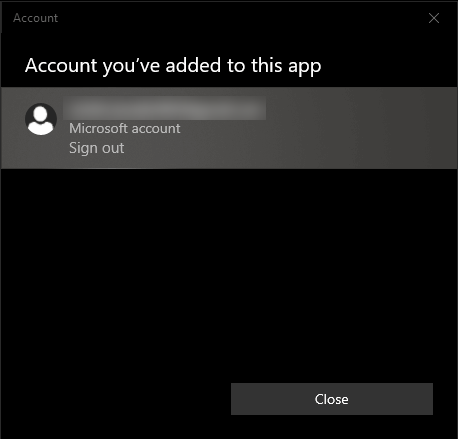
Si vous ne voulez pas que Cortana collecte des données et efface les données existantes, vous devez vous déconnecter de Cortana de tous les appareils. Pour cela, suivez ces étapes :
Appuyez sur Windows et I pour obtenir l'icône Paramètres.
Accédez à Cortana-> Personnaliser-> Compte Microsoft. Déconnectez-vous maintenant.
A lire aussi : -
10 faits étonnants sur Microsoft que vous ne pourriez pas...
Désactiver le suivi des publicités
Comme nous en avons déjà discuté avec Express Settings, vous autorisez le système d'exploitation à suivre vos activités et vos données personnelles.
Les données collectées sont transmises à des partenaires publicitaires, qui profitent des informations pour vous afficher des publicités dans Windows et en ligne également.
Suivez ces étapes pour arrêter le suivi des publicités :
- Appuyez sur Windows et moi pour obtenir l'application Paramètres.
- Dirigez-vous vers Confidentialité->Général (situé sur le côté droit du panneau.
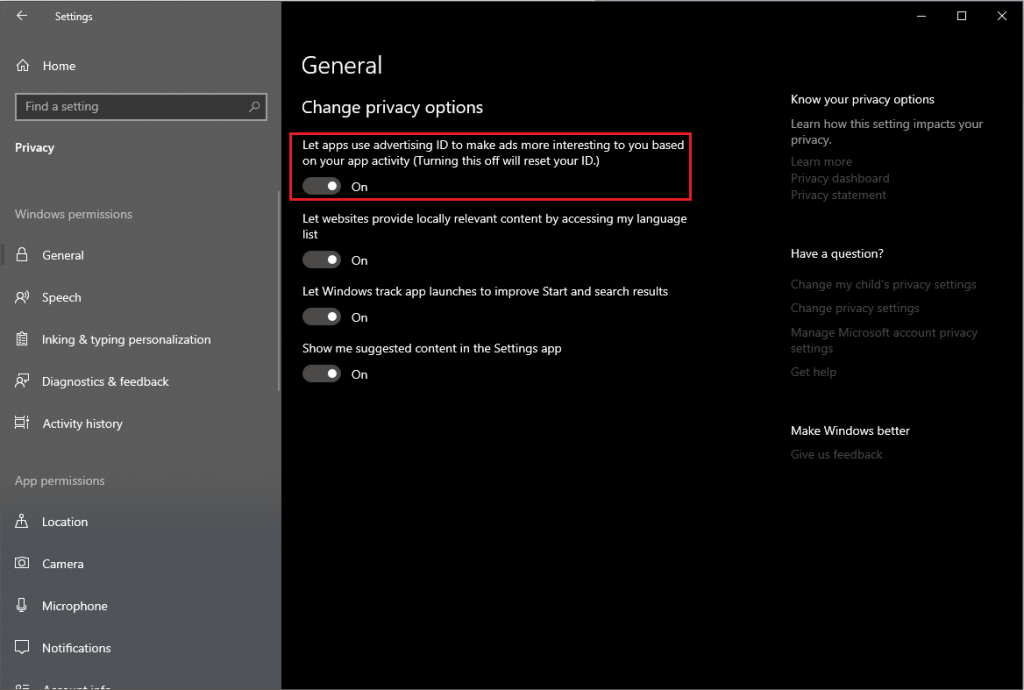
- Recherchez « Autoriser les applications à utiliser l'identifiant publicitaire pour rendre les annonces plus intéressantes en fonction de votre utilisation de l'application » et désactivez-le.
Désactiver le suivi de localisation
Si l'option de suivi de localisation est activée, votre Windows et vos applications peuvent suivre votre position, que ce soit sur un ordinateur ou tout autre appareil. Si vous souhaitez rester anonyme, vous devez désactiver la localisation. Pour cela, suivez ces étapes :
- Appuyez sur la touche Windows et I pour obtenir les paramètres.
- Ensuite, dirigez-vous vers Confidentialité-> Emplacement-> Emplacement pour cet appareil. Désactivez-le.
- Vous pouvez également supprimer l'historique des positions, puis appuyer sur le bouton Effacer.
Gérer l'accès des applications à différentes informations
Vous pouvez également gérer différents types d'informations qui vous permettent d'identifier si vous souhaitez autoriser les applications à obtenir des informations ou non. Vous pouvez obtenir ces informations sous Paramètres-> Confidentialité.
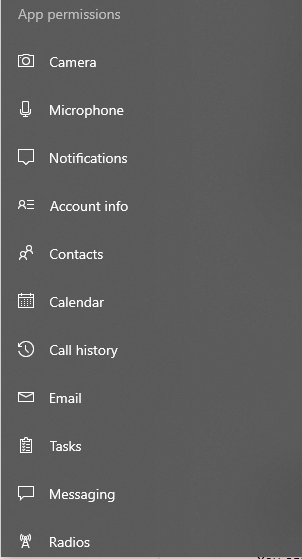
- Informations de compte
- Calendriers
- Contacts
- Historique des appels
- Tâches
- E-mail
- Radios
- Des messages texte
- Autres appareils
Vous pouvez les désactiver pour empêcher les applications d'accéder à des informations particulières. Cela améliorera votre confidentialité et protégera les données personnelles de Microsoft.
A lire aussi : -
Comment vérifier les performances de la RAM avec la mémoire Windows... Vous rencontrez des problèmes avec la vitesse de votre ordinateur ? Vous envisagez de changer la RAM ? Avant de le changer, assurez-vous que vous...
Retours de contrôle et diagnostics
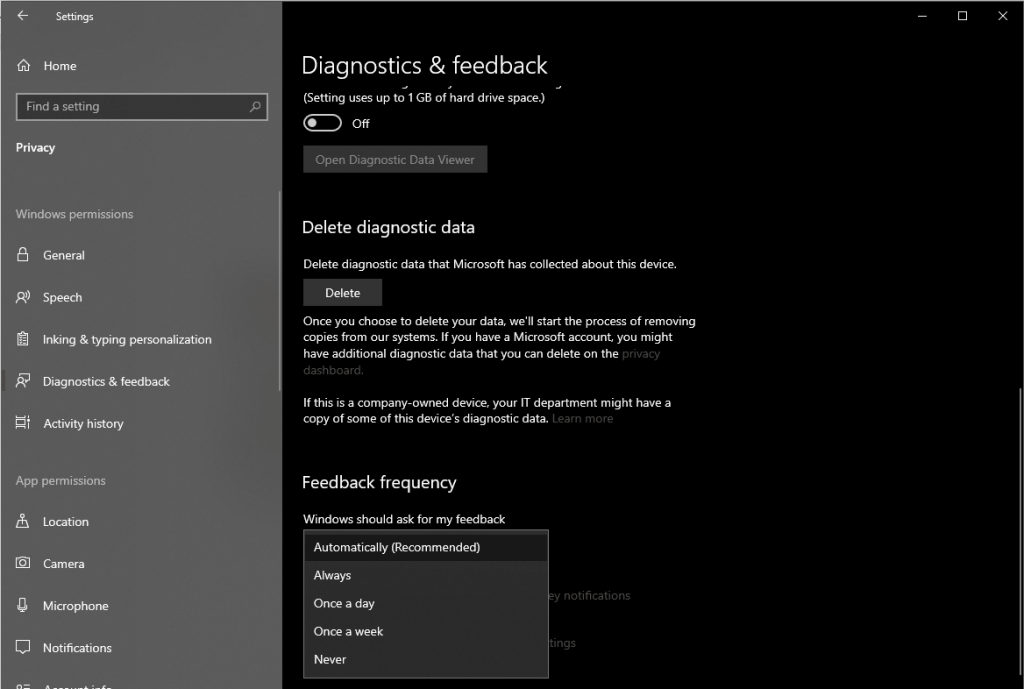
Vous pouvez également contrôler la quantité de données utilisateur et de diagnostics qui seront transférés à Microsoft. Vous pouvez soit désactiver l'option, soit choisir une option de base pour autoriser moins de données. Cette quantité de données est suffisante pour assurer la sécurité et la mise à jour de votre Windows.
Vous pouvez également désactiver « Laisser Microsoft fournir des expériences plus personnalisées avec. »,
L'option « Fréquence de rétroaction » peut également être personnalisée. Jamais ou automatiquement.
Voici donc les quelques paramètres de confidentialité que vous devez personnaliser pour contrôler les données collectées ou gérées par Microsoft. Vous avez aimé l'article ? Partagez vos idées dans la section des commentaires ci-dessous.
Pour plus de mises à jour techniques, suivez-nous sur Facebook , Twitter et abonnez-vous à notre chaîne YouTube .